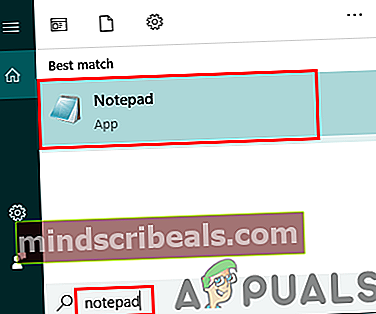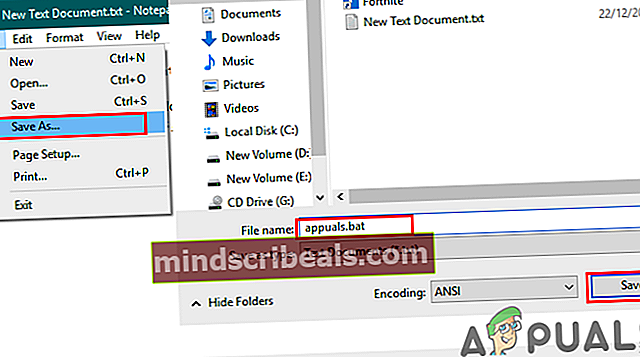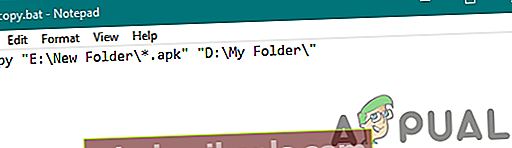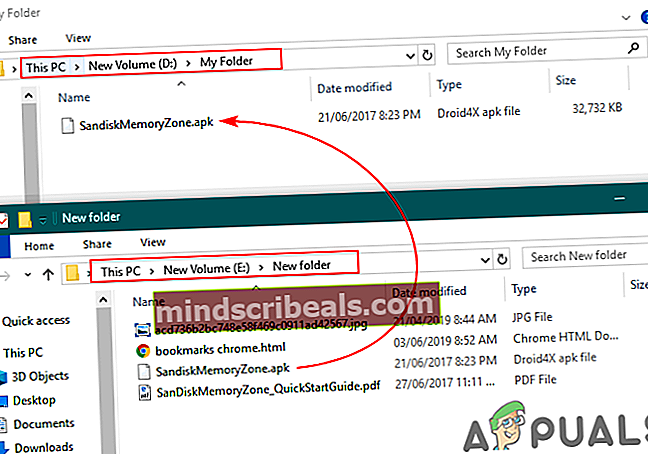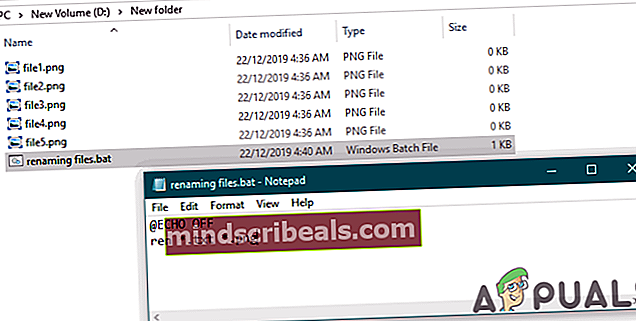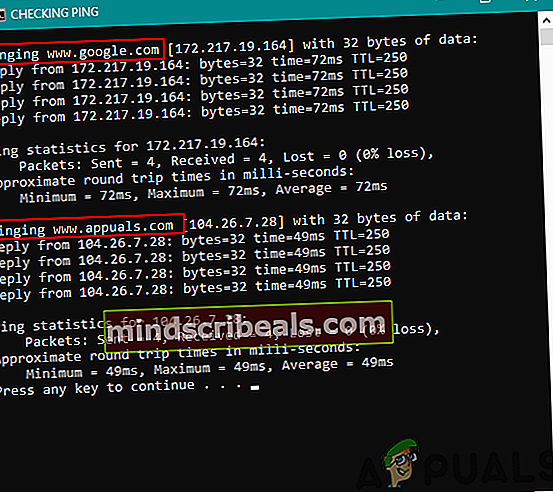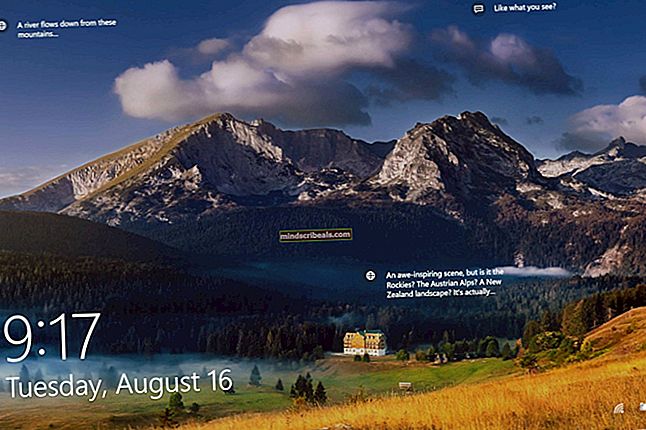Dávkové skripty v systéme Windows 10: Uľahčenie života
Dávkové skripty sú sada príkazov napísaných v súbore, ktorý sa vykonáva na automatizáciu úloh. Príkazy / kód sa vykonávajú jeden po druhom v poradí, v akom sú napísané v rôznych riadkoch. Tieto súbory slúžia na uľahčenie používateľom pri používaní príkazov v príkazovom riadku. Je tiež časovo nenáročné, ak príkazy presiahnu iba jeden alebo dva.

Základy dávkového skriptu
V dávkovom skripte väčšinou píšete príkazy, ktoré môžu pracovať, v príkazovom riadku. Niektoré z nich sú základné príkazy na tlač, pozastavenie, ukončenie a niektoré príkazy je možné použiť na rôzne účely, ako je kontrola príkazu ping, kontrola štatistík siete atď. Namiesto toho, aby ste zakaždým otvárali príkazový riadok a zadali príkaz sami, môžete vytvoriť súbor dávkového skriptu a jednoducho ho otvoriť, aby fungoval.
Existuje veľa príkazov, ktoré môžete použiť v dávkových skriptoch na rôzne účely, niektoré základné príkazy sú však uvedené nižšie:
- ECHO - Zobrazí text na obrazovke v príkazovom riadku.
- @ECHO OFF - Skryje zobrazený text príkazu a správu zobrazí iba na čistom riadku.
- TITLE - Zmení názov okna príkazového riadku.
- PAUZA - Zabráni automatickému zatvoreniu okna príkazového riadku po vykonaní príkazu.
Poznámka: Názov súboru by sa mal líšiť od predvolených systémových súborov, aby nedošlo ku konfliktu medzi sebou a k vytvoreniu neporiadku. Môžete tiež použiť príponu „.cmd“, ktorú staršie verzie systému Windows nespustia.
Písanie jednoduchých dávkových skriptov
Používatelia môžu vyskúšať jednoduchý dávkový skript, aby pochopili príkazy a pracovali na nich. Rovnako ako v iných programovacích jazykoch aj vy tlačíte text, aby ste pochopili spôsob tlače; tu budeme tlačiť reťazec pomocou príkazu ECHO. Podľa nasledujúcich pokynov vytvoríte prvý dávkový súbor skriptu:
- Držte Windows a stlačte S otvoriť vyhľadávacia funkcia. Teraz napíš „poznámkový blok‘A stlačte Zadajte na otvorenie poznámkový blok.
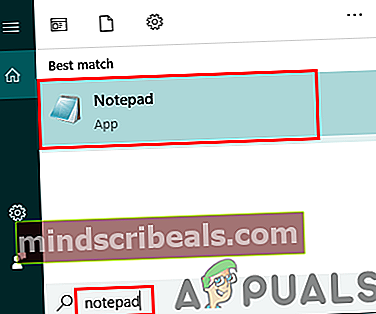
- Vykonaním vyššie uvedených základných príkazov môžete napísať jednoduchý dávkový skript ako je uvedené nižšie:
@ECHO OFF :: Toto je komentár, ktorý môžete napísať dávkovým skriptom. Názov APPUALS :: Názov je názov okna cmd. Používatelia aplikácie ECHO Hello Appuals, toto je jednoduchý dávkový skript. PAUZA
- Kliknite na Súbor na hornom paneli s ponukami a kliknite na Uložiť ako. Premenovať súbor a zmeňte príponu na „.bat‘A kliknite na ikonu Uložiť tlačidlo.
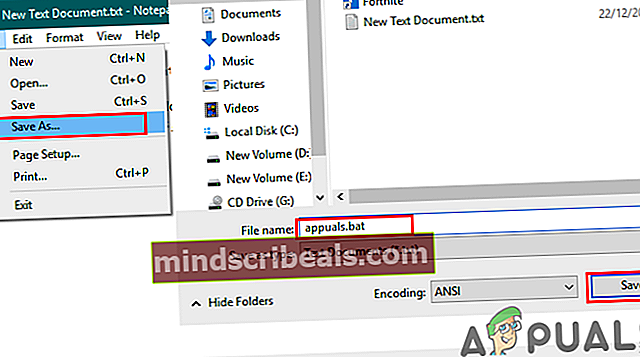
- Dvojité kliknutie súbor do bežať súbor dávkového skriptu.
Písanie rôznych dávkových skriptov na rôzne účely
Niektoré z príkladov, ktoré vám ukážu prácu dávkových skriptov v rôznych scenároch. Každý dávkový skript uvedený nižšie bude mať rovnakú metódu vytvárania, takže na vytvorenie dávkového skriptu použijeme uvedený postup a namiesto vyššie uvedeného kódu pridáme ktorýkoľvek z nižšie uvedených kódov.
1. Kopírovanie / presúvanie súborov pomocou dávkového skriptu
Dávkový skript na kopírovanie súborov zo zdroja do cieľa. Tento príklad možno použiť na kopírovanie alebo presun fotografií z telefónu alebo karty SD do systémového priečinka. Tento dávkový súbor je možné použiť, ak na presun súborov väčšinou používate rovnaký zdroj (USB / SD karta). Používatelia nemusia vyberať nové súbory na USB zakaždým, keď ich chcú presunúť / skopírovať do počítača. Definovaním zdrojového a cieľového umiestnenia môžete súbory kopírovať / presúvať kliknutím na tento dávkový skript.
- Vytvoriť textový súbor a pridajte do neho nasledujúci kód:
xcopy "E: \ Nový priečinok \ *. apk" "D: \ Môj priečinok \"
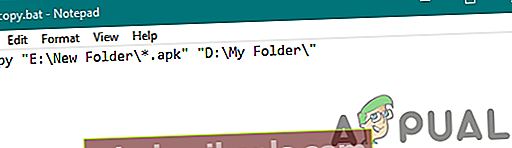
Poznámka: Prvá cesta vedie k zdroju a druhá cesta vedie k cieľu. Ak chcete skopírovať všetky súbory zo zdrojovej cesty, stačí odstrániť znak „.apk„Rozšírenie a všetko sa skopíruje.
- Uložte súbor s príponou „.bat„A bežať súbor.
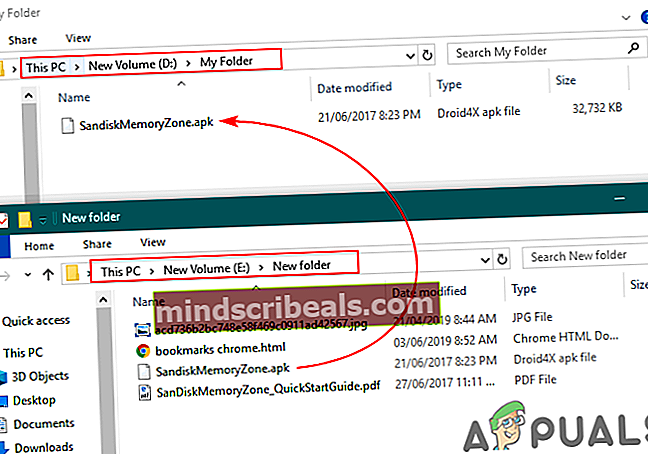
Poznámka: Súbory môžete presúvať aj zmenou možnosti „xcopy„Do“pohnúť sa„Vo vyššie uvedenom kóde.
2. Zmena prípony súborov v priečinku
Môžete tiež vytvoriť dávkový súbor na zmenu prípony všetkých súborov v priečinku. Prípony je možné zmeniť na podobný formát súboru, napríklad JPG až PNG, alebo úplne zmeniť fungovanie súboru. Ak má textový súbor kód pre dávkový skript, môže užívateľ zmeniť príponu súboru z .txt na .bat, ako je uvedené nižšie:
- Urob text spis a otvorené to v poznámkovom bloku. Napíš nasledujúci kód, ako je uvedené nižšie:
@ECHO OFF ren * .txt * .png
- Uložiť to s príponou ‘.bat„A dvojité kliknutie súbor, aby to fungovalo.
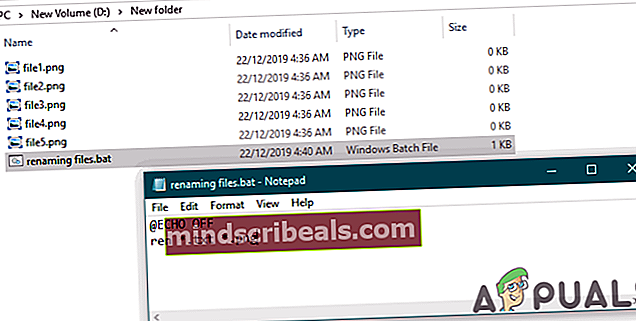
3. Kontrola príkazu Ping na dve rôzne stránky pomocou príkazu jedného riadku v dávkovom skripte
Toto je príklad použitia viacerých príkazov pre príkazový riadok prostredníctvom dávkového skriptu. Závisí to od potreby používateľa a jeho osobných preferencií. Existuje niekoľko užitočných príkazov, ktoré je možné použiť jeden po druhom na dosiahnutie konkrétneho účelu. Dole máme kód na kontrolu ping dvoch rôznych adries URL:
- Raz ty vytvoriť nový textový súborpotom napíš nasledujúci kód:
@ECHO OFF TITUL KONTROLA PING ping www.google.com && ping www.appuals.com PAUSE
Poznámka: Každý príkaz môžete tiež napísať do iného riadku. „Avšak&&„V kóde slúži na účely, keď sa druhý príkaz vykoná iba vtedy, ak sa vykoná prvý príkaz bez zlyhania. Užívateľ môže tiež použiť&„Kde oba príkazy budú fungovať, aj keď jeden zlyhá.
- Uložiť to s ‘.bat„Rozšírenie a otvorené to.
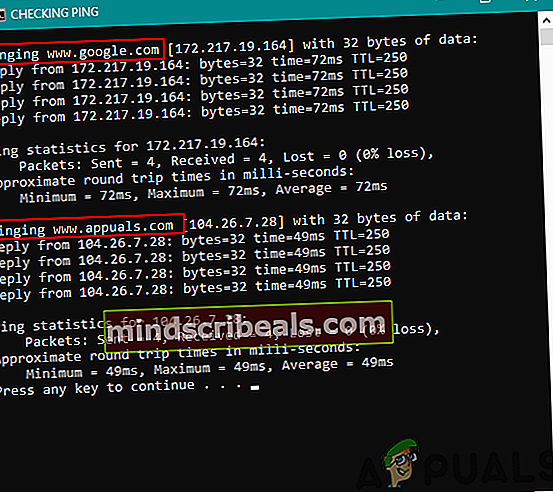
Poznámka: Môžete pridať ľubovoľnú adresu URL, ktorú by ste chceli skontrolovať pomocou príkazu ping.
Používatelia môžu s dávkovými skriptmi robiť oveľa viac podľa pravidiel dávkového skriptu.
Označuje okná 10